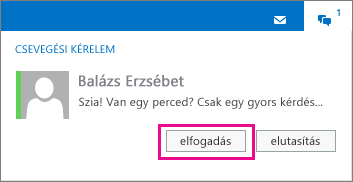Megjegyzés: Szeretnénk, ha minél gyorsabban hozzáférhetne a saját nyelvén íródott súgótartalmakhoz. Ez az oldal gépi fordítással lett lefordítva, ezért nyelvtani hibákat és pontatlanságokat tartalmazhat. A célunk az, hogy ezek a tartalmak felhasználóink hasznára váljanak. Kérjük, hogy a lap alján írja meg, hogy hasznos volt-e az Ön számára az itt található információ. Az eredeti angol nyelvű cikket itt találja.
A Csevegés Outlook Web App a szervezet engedélyezte, ha a szervezet címjegyzékébe van-e csevegéshez másokkal a Lync vagy a Skype vállalati verzió megnyitása nincs. Indítsa el, vagy fogadja el a Beszélgetési ablak közvetlenül a Outlook Web Appmásokkal.
|
Ez a cikk az Outlook Web Appról szól, melyet olyan szervezetek használnak, amik az Exchange Server 2013-at vagy 2010-et futtató levelezőkiszolgálókat kezelnek. Ha Ön Microsoft 365-t vagy az Exchange Server 2016-ot vagy 2019-et használ, a Webes Outlook az Önnek való levelezőprogram. A Webes Outlook használatáról további információt a Segítség a Webes Outlookhoz című témakörben talál. |
-
Jelentkezzen be az Outlook Web Appba egy böngészőben azon az URL-címen, amelyet a szervezeténél a levelezésért felelős személytől kapott. Adja meg a felhasználónevét és a jelszavát, majd kattintson a Bejelentkezés elemre.
-
Jelölje ki saját nevét, az ablak tetején, és válassza a Bejelentkezés a csevegőszolgáltatásbamenüpontot.
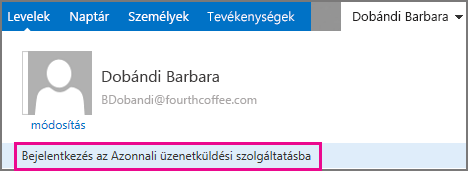
-
Miután bejelentkezett a csevegőszolgáltatásba, válassza ki ismét a nevét, majd adja meg a saját állapotát.
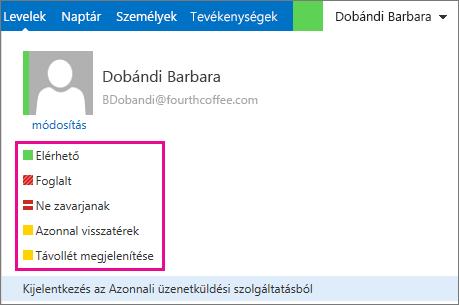
-
Keresse meg a személyt, akinek azonnali üzenetet szeretne küldeni. Megkeresheti az Emberek menüpontban, vagy keressen egy üzenetet tőle, és jelölje ki a nevét a névjegye megtekintéséhez.
Csevegési ablak megnyitásához jelölje be a Csevegés

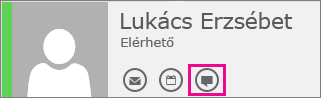
-
Írja be az üzenetet, és nyomja le az Enter billentyűt a billentyűzetén.
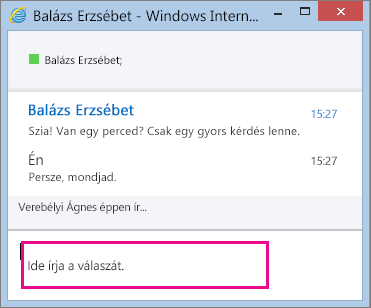
-
Ha végzett, kattintson a

Partnere is kezdeményezhet csevegést Önnel. A kérelem a(z) Outlook Web App lap tetején fog megjelenni.
A kérelem elfogadásához és a válaszadáshoz jelölje be az Elfogadás gombot, vagy kattintson bárhová az értesítésben.
Jelölje ki a Figyelmen kívül hagyás gombot a kérést elutasításához.